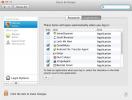Bon enregistreur d'écran: outil de capture d'écran avec capture de clic de souris [Mac]
Trouver un outil de screencasting à moitié décent est déjà assez difficile, mais en trouver un gratuit est presque impossible. Certes, tout le monde n'a pas besoin d'enregistrer ce qu'il fait sur son écran (à moins que ce ne soit sérieusement envie de cliquer et de glisser), mais pour les utilisateurs de Mac qui ont besoin de créer des vidéos pédagogiques ou des démos, Good Screen Recorder Lite est une application Mac gratuite qui vous permet d'enregistrer tout ce qui se passe sur votre écran et de capturer les clics de souris. L'application vous permet d'enregistrer tout votre écran ou n'importe quelle zone de l'écran. Vous pouvez choisir la largeur et la hauteur de la zone en faisant glisser les bords du cadre, choisir la fréquence d'images, couper le son des sons dans l'enregistrement et personnalisez le compte à rebours avant que l'application ne commence l'enregistrement une fois que vous avez cliqué Record.
L'application ajoute une icône d'appareil photo (l'ancien type de création de film que vous verriez dans un film des années 70) à la barre de menus. Pour démarrer l'enregistrement, cliquez sur l'icône. Choisissez si vous souhaitez enregistrer la totalité de l'écran ou simplement une zone. Si vous avez choisi d'enregistrer une zone, une boîte de sélection apparaîtra à l'écran. Faites glisser la boîte vers la zone de l'écran que vous souhaitez enregistrer et redimensionnez la boîte de sorte que tout ce que vous souhaitez afficher s'y adapte parfaitement. Vous pouvez voir les dimensions de la boîte à l'écran lorsque vous les modifiez. Une fois que vous avez défini la taille et la position de la boîte, cliquez sur
Record.
Lorsque vous démarrez l'enregistrement, l'icône dans la barre de menus se transforme en bouton Arrêter que vous voyez sur la plupart des lecteurs multimédias, accompagné d'une minuterie qui indique la durée de votre enregistrement. Une fois l'enregistrement terminé, cliquez sur ce bouton et l'application ouvrira votre fichier dans QuickTime. Pour désactiver l'ouverture dans QuickTime et activer la capture des clics de souris, accédez aux préférences de l'application (accessibles depuis la barre de menus).
Sélectionnez la fréquence d'images, sur quel appareil audio l'application doit enregistrer le son (vous pouvez en avoir plusieurs connectés à votre système), le dossier de sortie, c'est-à-dire où les captures d'écran sont enregistrées, la durée du compte à rebours et si vous souhaitez ou non des clics de souris capturé.

En ce qui concerne les applications de diffusion d'écran, celle-ci est très basique, mais elle ne fonctionne pas. Il ne vous permet pas d'annoter des éléments sur le screencast, mais pour le prix qu'il porte, c'est exceptionnel. Une version payante de l'application est également disponible dans le Mac App Store, d'une valeur de 2,99 $, qui vous permet d'enregistrer des actions dans une fenêtre d'application particulière.
Téléchargez Good Screen Recorder Lite sur le Mac App Store
Chercher
Messages Récents
Arrêter temporairement le démarrage des applications de démarrage pour réduire le temps de démarrage Mac
Sur votre Mac, vous avez peut-être défini quelques applications à l...
Détection automatique des objets de lancement: surveiller l'activité LaunchAgent sur Mac
Jusqu'à récemment, un Mac infecté était inconnu, mais les virus et ...
Empêcher OS X de dormir indéfiniment ou lors de l'exécution de certaines applications
Lorsque Mountain Lion a fait ses débuts, un inconvénient qui est ap...